INDHOLD
- 1 SSD solid state -drev - hvad er det
- 2 Hvad er et SSD -drev i en computer til?
- 3 SSD -harddiskenhed på bærbar computer og i computer
- 4 Sådan fungerer en SSD
- 5 Typer af hårde solid state -drev
- 6 Generelle egenskaber ved SSD (Solid State Disk)
- 7 Førende producenter af SSD -drev til pc
- 8 Hvilket SSD -drev er bedre at købe
- 9 Svar på ofte stillede spørgsmål om SSD
SSD solid state -drev - hvad er det
SSD står for Solid State Drive. Det er faktisk oversat - solid state drive. Dens ejendommelighed ligger i, at den ikke indeholder bevægelige mekaniske dele: indeni er der kun tavler og mikrokredsløb, ved hjælp af hvilke oplysninger registreres, lagres og læses.
SSD -historien begyndte for længe siden. For første gang var en slags lighed i stand til at implementere StorageTek i 1985. Men på det tidspunkt tillod komponenternes høje omkostninger og lave fremstillingsevne ikke massiv introduktion af løsninger til masserne, ja og der var ikke noget særligt svar på, hvorfor der er brug for et hurtigt SSD -drev i en computer, hvis grænsefladerne og eksterne enheder stadig fungerer langsomt. Men i begyndelsen af 2010'erne steg SSD'ernes popularitet dramatisk. Næsten hver ny bærbar computer leveres nu med enten en SSD eller en hybrid harddiskkonfiguration. Dernæst vil vi se på, hvad det er - en SSD i en bærbar eller stationær computer.
Hvad er et SSD -drev i en computer til?
En SSD er ikke forskellig fra en HDD i sit formål. Det er designet til at udføre den samme funktion - til at gemme data, operativsystem, personsøgningsfiler og lignende. Denne udskiftning er naturligvis dyrere, hvis den oversættes i form af gigabyte / rubel. Det er mere end sandsynligt, at situationen vil ændre sig i den nærmeste fremtid.
SSD -harddiskenhed på bærbar computer og i computer
Der er i det væsentlige ingen forskel mellem, hvad en SSD er i en bærbar computer og en stationær computer. Eksternt kan enheden være et etui, der ligner en HDD, eller det kan laves som et bord til installation i et type M -stik.2. Hvis du adskiller SSD'en eller kigger på brættet, ligner den meget i designet til et almindeligt USB -flashdrev. Generelt er en SSD et stort flashdrev med samme funktionsprincip.

Controlleren administrerer hele enheden, som distribuerer data til celler, overvåger deres status, sletning og generelt udfører alle funktioner, der ligner funktionerne i en processor i en computer.
Hukommelsen i sig selv er en flashhukommelse, den samme som på flashdrev. SSD'en bruger NAND-typen, som er et tredimensionelt arrangement af ledere, hvor der bruges en række celler i krydsene.

Ifølge metoden til at skrive data til en celle skelnes der mellem to typer implementering: SLC - Single -level Cell og MLC - Multi -level Cell. Som du måske gætter, er der i det første tilfælde kun skrevet en bit i en celle, i den anden - flere. Nu er en anden type opstået fra MLC, hvis navn er blevet etableret i hverdagen, selvom den er inkluderet i en delmængde af denne type - TLC, Triple -level Cell.
Der er en række fordele og ulemper ved hver implementering. MLC kommer billigere ud i forhold til volumen / prisforhold. Dette gør SSD -harddisken billigere i det lange løb, hvilket også påvirker forbrugernes valg. Men strukturen for optagelse i flere lag pålægger begrænsninger for antallet af skrivecyklusser og ydeevne. Jo flere indlejringsniveauer der bruges, jo mere kompleks bliver algoritmen til arbejde med celler og jo mindre ressource. SLC er forholdsmæssigt dyrere, har en større ressource og ydeevne.
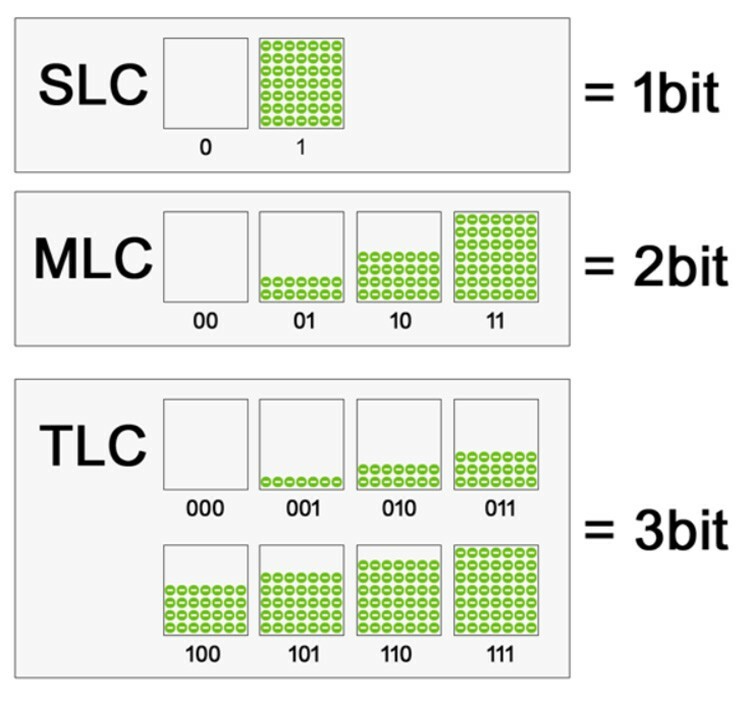
Producenter løser problemer med ressource og pålidelighed i hukommelsen ved hjælp af algoritmer, der tillader det styre processen med at bruge celler: optagelse foretages til de dele af hukommelsen, der blev brugt mindst af alt. En anden metode bruges - hukommelsesreservation. Næsten hver SSD reserverer omkring 20% af hukommelsen for at genopfylde den derfra i tilfælde af tab af en celle.
Sådan fungerer en SSD
Sandsynligvis ved mange mennesker, hvordan en almindelig harddisk fungerer - et magnetisk hoved løber fra begyndelsen til kanten af en roterende disk og læser data fra sporene. Hovedproblemet med magnetiske diske er, at det tager for meget tid at placere hovedet i området med de ønskede data. Og hvis filen også er opdelt i flere stykker i forskellige sektioner, stiger tidspunktet for læse- eller skriveprocessen betydeligt.

For at forstå, hvad en SSD -disk er, skal du vide, hvordan den fungerer. For at få adgang til data til læsning eller celler til skrivning, behøver systemet kun at kende adressen. Controlleren returnerer derefter blot datablokkene. Tiden bruges kun på at lede efter en adresse og overføre data - bogstaveligt talt millisekunder.
Typer af hårde solid state -drev
Efter type kan SSD karakteriseres ved formfaktor og interfacetype. Der er tre hovedformfaktorer:
- 2,5”. Disken er pakket ind i et 2,5-tommers etui. Giver kompatibilitet mellem næsten alle typer systemer: bærbare computere, servere, pc'er.

- Som et separat kort til PCIe -stikket. Giver god hastighed og pålidelighed, bruger PCI Express -interface.

- M.2. Et relativt nyt format, primært præsenteret i form af et kort, der er installeret direkte på bundkortet i M.2 -stikket, hvilket er meget kompakt. Denne SSD findes i tre forskellige designs afhængigt af længden: 2242, 2260, 2280. De to sidste cifre angiver længden i mm.

Der er flere andre formater, der er sjældne og nødvendige for en snæver række opgaver, f.eks. 1,8 ", 3,5" eller mSata.
Grænseflader er sværere at finde ud af. Dette er et rod af standarder og specifikationer. Lad os starte med den mest populære - SATA. Til dato er der tre hovedrevisioner og to yderligere. SATA - Understøtter op til 1,5 Gbps. Nu findes det sjældnere og sjældnere. SATA II - op til 3Gb / s. SATA III - op til 6 Gb / s. SATA 3.2 -revisionen modtog et ekstra Express -præfiks. Den har hastigheder på op til 8 Gb / s og er bagudkompatibel med andre SATA, og mest interessant er den baseret på PCI Express -grænsefladen. Interfacet kan implementeres i både 2,5-tommer og M.2-formfaktorer.
PCI-E-interface er lidt lettere. Det er hovedsageligt implementeret i M.2 til SSD'er. Bemærk, at PCI kan være flerfelts. Jo flere kanaler der er, jo hurtigere dataoverførselshastighed.
Generelle egenskaber ved SSD (Solid State Disk)
Lad os tage et kig på de grundlæggende egenskaber, ved hvilke du kan identificere en SSD, analysere, hvad det er og sammenligne det med en HDD.
Grænseflade og formfaktor
Vi har allerede talt lidt om dette. Lad os nu se på dette i sammenhæng med valg og relevans for forskellige systemer. Med grænseflader er alt enkelt - eSATA betragtes nu som det mest produktive, hvilket i specifikationerne i nogle butikker og producenter kan betegnes som PCI -E. Det er langt den hurtigste grænseflade.
Formfaktoren skal vælges afhængigt af typen af pc - bærbar eller stationær. I en stationær, for kompakthed, kan du bruge M.2, som vil optage lidt plads på tavlen og ikke kræver ekstra strøm. Nyere bærbare computere understøtter også M.2. For den gamle er 2,5-tommer formfaktoren relevant.
Disk kapacitet og hastighed
SSD -kapaciteter er ret dyre. Den mest budgetmæssige version af en 32 GB SSD kan købes for omkring 1.500 rubler, mens en HDD for de samme penge allerede vil have et volumen på 160 GB eller mere. Hvad angår hastigheden, så er alt ikke så enkelt. Meget ofte er hastigheden af at læse og skrive data i specifikationerne for diske stærkt overvurderet. Og ikke nødvendigvis kun for små kendte små virksomheder, men selv for kendte mærker. Derfor skal man fokusere på anmeldelser og målinger af velrenommerede tjenester og testere.
Type hukommelseschips
Det er interessant, at nu er begge typer hukommelse - MLC og SLC - praktisk talt de samme med hensyn til ydeevne og skrive / omskriv ressource. Meget afhænger af implementeringen af en bestemt producent. Inden vi køber hver enkelt model, vil vi anbefale at se på testene og anmeldelserne på disse gadgets.
Førende producenter af SSD -drev til pc
Kendte drivproducenter er i top. Noget særligt ved deres implementering adskiller sig ikke. Desuden findes controllere fremstillet af Samsung eller Intel ikke kun i deres egne drev, men også i enheder fra konkurrerende mærker. Hovednavne i toppen:
- Samsung. Producer en bred vifte af SSD'er til en lang række opgaver;
- Western Digital. En af de ældste mediefabrikanter. Lancerer tre forskellige drivlinjer - grøn, blå og sort;
- Intel. Alt er klart her. Pålidelighed og kvalitet;
- Overskride. Kendt hovedsageligt for sine flashdrev. Nu frigiver vi fuldgyldige SSD'er.
Hvilket SSD -drev er bedre at købe
Hvis budgettet ikke er begrænset, er der ingen problemer. Hvis hver rubel tæller, er det bedre at nærme sig problemet grundigt. Lad os tage et kig på et par modeller at se efter.
I kategorien op til 5.000 rubler kan du se mod Samsung MZ-75E250BW.

Den hukommelsestype, den bruger, er TLC. Den erklærede læse- / skrivehastighed er 540/520 MB / s. Den samlede lagerkapacitet er 120 GB. I alt 75 TB data kan gemmes på disken. I gennemsnit skriver brugerne til deres disk fra 5 til 30 GB pr. Dag, hvilket betyder cirka 10 TB om året. Således bør ressourcen til denne SSD være nok i cirka 7,5 år. SATA -interfacet bruges til forbindelse. Du kan købe en disk til 3600 rubler. Og dens 2,5-tommer formfaktor gør det muligt at bruge den både i en "stationær" og i en bærbar computer.
Samsung MZ 75E250BW
Hvis kompakthed og pladsbesparelse i første omgang er, kan du overveje SSD med M.2. Inden for 5000 rubler kan du købe Intel SSDPEKKW128G8XT.

Dette er et M.2 -drev med en størrelse på 2280. Det skal bemærkes, at ledig plads fra stikket til den nærmeste komponent skal være mere end 80 mm. Hukommelsestype - TLC. Den samlede diskstørrelse er 120 GB. Denne disk er interessant, fordi den er tilsluttet ved hjælp af PCI-E-interface med 4 kanaler via M.2-stikket. Det betyder, at dækket ikke begrænser mulighederne. SSD og fuldt ud giver dig mulighed for at udstede fremragende skrive- og læsehastigheder - som i øvrigt erklæres af producenten til 650 MB / s til skrivning og 1640 MB / s til læsning. Den samlede ressource er på 72 TB data. Enheden koster 4290 rubler.
Intel SSDPEKKW128G8XT
Generelt indebærer priser over 5000 RUB i sagens natur ikke store spring i ydeevne. Kun den samlede diskplads ændres. Forresten, for SSD'er påvirker volumenindikatoren også holdbarheden. For eksempel vil et 120 GB -drev med en daglig optagelse på 30 GB vare cirka 7,5 år. Med den samme optagelseshastighed bør en 500 GB -enhed holde fire gange længere.
Det generelle råd til valg er dette: Du har kun brug for en disk til systemet og programmerne - du kan vælge en mindre, 60 eller 120 GB, og gemme alle data, film, billeder osv. På en anden harddisk. Hvis du planlægger at gemme alt på en SSD, er det bedre at straks vælge en større. PCI-E-grænseflader er stadig dyrere end SATA, men de er ikke begrænset i hastighed, så hvis budgettet tillader det, er det bedre at vælge PCI-E-grænsefladen.
Svar på ofte stillede spørgsmål om SSD
Under sin eksistens formåede SSD’er at erhverve myter og sagn samt konstante spørgsmål. Vi vil overveje flere af dem.
Særlige driftsregler
Mange mennesker tror, at med korrekt brug af et drev kan du forlænge dets levetid. Dette inkluderer forskellige optimeringer - deaktivering af caches, indeksering, personsøgningsfil, udførelse af defragmentering. Faktisk vil disse handlinger i høj grad ikke påvirke SSD -ressourcen. Et fald i den samlede ydelse på grund af deaktivering af funktionalitet vil snarere være mindre berettiget end en delt ressource, der er øget med et par titalls gigabyte.
Det eneste, der kan rådes, er at lave sikkerhedskopier: gem dine vigtige data på alternative medier - skyen eller en anden disk. Selvom dette råd principielt gælder for alle medier.
Hvordan adskiller SSD sig fra HDD
Læse- og skrivehastighed, stød- og vibrationsmodstand, støjniveau, strømforbrug og vægt. Dette er de største fordele ved SSD frem for HDD.
Hvad er TRIM i SSD
TRIM er en instruktion for ATA -grænseflader, der gør det muligt for operativsystemet at fortælle disken, hvilke hukommelsesblokke der kan bruges ubrugt og betragtes som tomme. Hvorfor har SSD -drev brug for det? Det blev introduceret i forbindelse med detaljerne i driften af solid-state-drev. Når du skriver nye data til en celle, kan SSD'en ikke bare tage og erstatte de gamle data med den nye. Han skal først læse dataene ind i cachen, rydde cellen og derefter skrive den ned - mens adgangshastigheden falder betydeligt. TRIM har løst dette problem. Systemet og drevet udveksler konstant information om, hvilke celler der ikke længere er nødvendige, og ved et TRIM -signal nulstiller det disse celler til nul. Næste gang SSD'en skrives, skriver den bare med det samme stille data til den.
Har jeg brug for en SSD til spil
Også her er ikke alt så enkelt. For det første kan du ikke forvente en markant stigning i FPS i spil ved brug af en SSD. Solid -state -drevet vil være relevant, når du indlæser verdener og niveauer - placeringer indlæses hurtigere. Der er en mulighed for, at SSD -drevet kan hjælpe i tilfælde, hvor ydelsen er begrænset af mængden af RAM, når disse data smides ind i personsøgningsfilen. Men i en sådan situation er det en tvivlsom fornøjelse at ændre HDD til SSD i stedet for at øge "RAM".
Forresten er der en interessant video af test af populære spil på forskellige diske:
Hvis du har erfaring med SSD, kan du dele den med andre brugere i kommentarerne.



